4月2024更新:使用我们的优化工具停止收到错误消息并减慢您的系统速度。 立即获取 此链接
- 下载并安装 修复工具在这里。
- 让它扫描你的电脑。
- 然后该工具将 修理你的电脑.
如果要将多个Word文档转换为一个文档,以便始终可以像编辑单个文档一样对其进行编辑,则此过程非常理想。 (此过程的主要优点是您可以继续编辑)。

您应牢记该过程有一些限制:
- Word会将内容合并到放置鼠标指针的位置,因此请先将其放置在要合并文档的位置–当然,您以后总是可以移动内容。
- 如下所述,Word可以一次插入多个文档,但是它不直观地知道您要放置它们的顺序。 它将按照合并时指定的顺序放置它们。 不要忘了写下您的订单-当然,您以后随时可以移动内容。
- 格式通常在合并期间保留,但是文档本身可能从一开始就具有不同的格式。 您应该检查创建的新文件,以确保格式一致。
- 我建议您首先从一个新的空文档开始,以便您可以维护原始文件的完整性。 因此,请务必始终从一个新文件夹开始!
2024年XNUMX月更新:
您现在可以使用此工具来防止 PC 问题,例如保护您免受文件丢失和恶意软件的侵害。 此外,它是优化计算机以获得最大性能的好方法。 该程序可轻松修复 Windows 系统上可能发生的常见错误 - 当您拥有触手可及的完美解决方案时,无需进行数小时的故障排除:
- 步骤1: 下载PC修复和优化工具 (Windows 10,8,7,XP,Vista - Microsoft金牌认证)。
- 步骤2:点击“开始扫描“找到可能导致PC问题的Windows注册表问题。
- 步骤3:点击“全部修复“解决所有问题。
如何合并多个Word文档
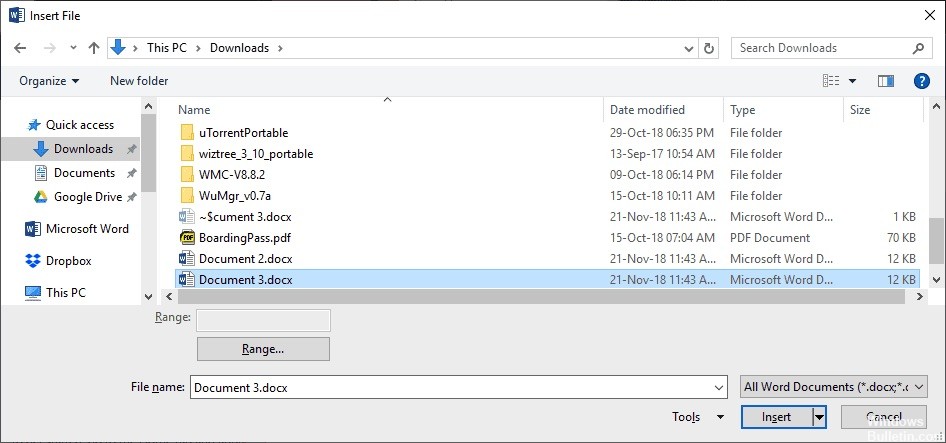
在工作时 Microsoft Office Word中的文档,用户可能需要将许多不同的文档合并到一个文档中,然后将它们合并在一起。例如,如果作者通过将每个章节另存为单独的文档来写一本新书,这是很多工作。 一本书的文档文件。 当小说完成和完成时,作者可以
将所有单独的文档合并并合并为一个文档,以立即创建整本书的目录和索引表。
- 首先,打开要用作主文件的第一个Word文档。
- 接下来,转到文档中要插入其他Word文件的位置。 此方法的优点在于,您可以在主文件中的任何位置插入其他Word文件。 它并不一定总是在最后。
- 现在,单击“插入”选项卡,然后单击“对象”。
- 现在,选择要插入的文档。 您可以单独执行此操作,也可以通过按住SHIFT键并选择一次来一次选择多个文档。
- 如果您有特定的插入顺序,请一个接一个地执行。 当您一次选择多个文件时,我不确定Word如何决定要插入的文件。
结论
如果要一次合并几个带有书签的文档,这是一个专业技巧,请为所有文档上的所有书签使用相同的名称。 如果使用相同的名称,系统将在所有文档中搜索相应的书签编号,然后依次导入它们。 还要确保在此处选择正确的书签。
与我们在Excel文件中看到的相比,合并多个Word文档很容易。 您可以选择一个接一个地导入部分或全部文件。
我希望该消息易于理解,并且您可以合并Word文件。
https://docs.microsoft.com/en-us/office/troubleshoot/word/merge-word-documents
专家提示: 如果这些方法都不起作用,此修复工具会扫描存储库并替换损坏或丢失的文件。 在问题是由于系统损坏引起的大多数情况下,它都能很好地工作。 该工具还将优化您的系统以最大限度地提高性能。 它可以通过以下方式下载 点击这里

CCNA,Web开发人员,PC疑难解答
我是计算机爱好者和实践IT专业人员。 我在计算机编程,硬件故障排除和维修方面拥有多年的经验。 我专注于Web开发和数据库设计。 我还拥有网络设计和故障排除的CCNA认证。

